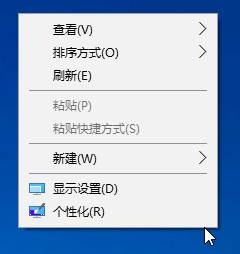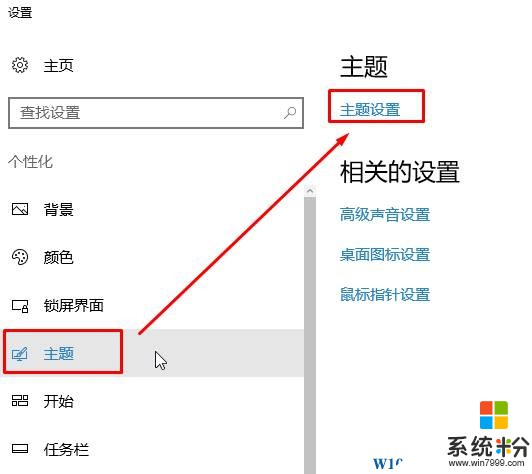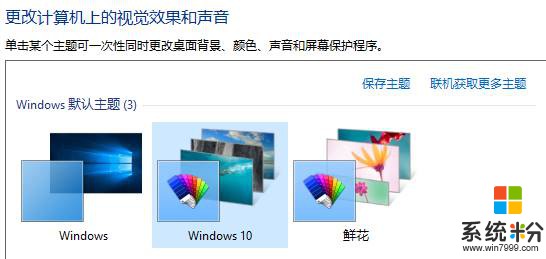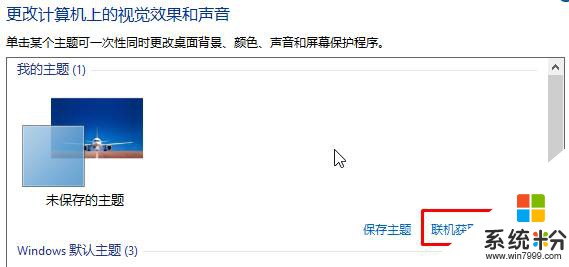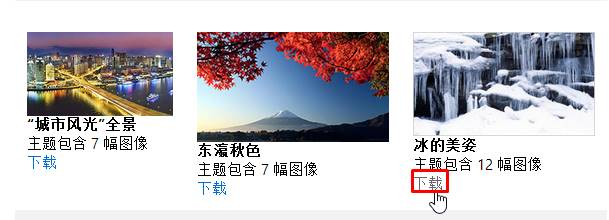win10怎麼更改主題?最新版win10更改主題的方法
時間:2017-04-06 來源:互聯網 瀏覽量:
Windows 各個版本默認的主題都不咋地,網上許多修改win10主題的教程的方法都不行,那是因為係統版本不同導致的。今天小編給大家分享下Windows 10 正式版 1607 更改係統主題的方法。
步驟:
1、在桌麵上點擊鼠標右鍵,選擇“個性化”;
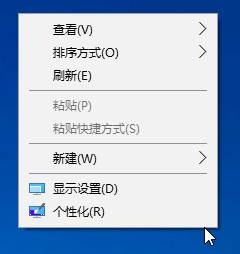
2、在左側點擊【主題】,在右側點擊【主題設置】;
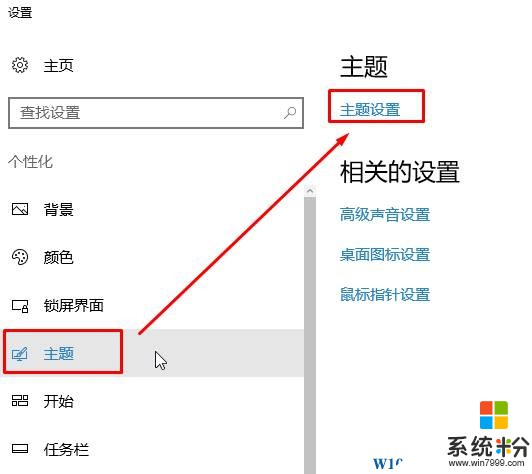
3、打開後在右側會有一些【Windows 默認主題】,如果有好看的直接選中即可;
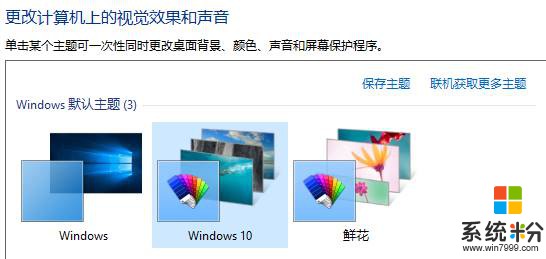
4、我們還可以通過點擊右側的【聯機獲取更多主題】;
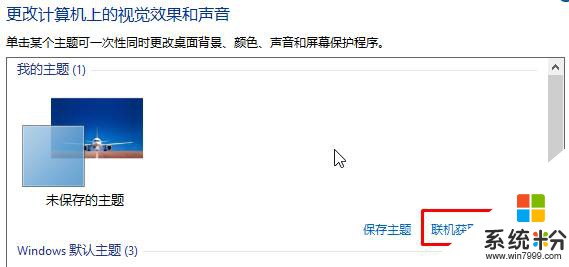
5、挑選喜歡的主題,點擊【下載】;
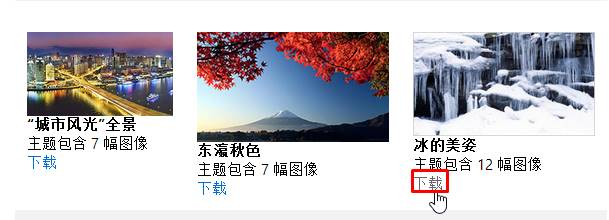
6、下載完成後直接打開即可將主題就行安裝,安裝完成後自動生效。
以上就是win10修改主題的方法。更多關於win10的技巧關注www.online-4teil.com